So steuern Sie zwei Computer mit einer Maus

Zwei Computer verwenden einen Satz Tastatur und Maus. Mithilfe von Software können Sie einen Satz Maus und Tastatur verwenden, um zwei oder mehr Computer zu steuern. (Voraussetzung ist, dass sich die beiden Computer im selben LAN befinden).
Die spezifische Methode ist wie folgt:
Zuerst müssen Sie die IP-Adressen der beiden Computer kennen. Die IP-Adresse kann über das Feld „Ausführen“ im Startmenü des Computers abgerufen werden. Geben Sie cmd ein und geben Sie im Popup-Dialogfeld
ipconfig ein. Notieren Sie sich jeweils die IP-Adressen der beiden Computer. Die IP-Adressen meines Computers A und meines Computers B lauten beispielsweise 192.168.1.50 bzw. 192.168.1.62.
2. Beide Computer müssen die Synergy-Software herunterladen und installieren.
3. Führen Sie zunächst die Synergy-Software auf Computer A aus, wählen Sie „Tastatur und Maus dieses Computers freigeben“ aus, um Computer A als Host festzulegen, und klicken Sie dann zum Konfigurieren auf „Erweitert“.
4. Geben Sie vorab die IP-Adresse des Computers als Bildschirmnamen ein. Füllen Sie den Bildschirmnamen mit der zuvor erhaltenen IP-Adresse von Computer A aus. Die letzten beiden Elemente müssen nicht geändert werden. Klicken Sie auf OK.
5. Klicken Sie in der Hauptoberfläche zum Konfigurieren auf „Konfigurieren“. Klicken Sie im Element „Bildschirmname“ auf die Schaltfläche „+“, um die IP-Adressen der beiden Computer A und B einzugeben und die Linkregeln in Links einzugeben. Die Regeln lauten: A ist
links von B und B ist rechts von A. Klicken Sie auf OK
6. Klicken Sie auf die Tastenkombinationen
, um Tastenkombinationen hinzuzufügen (halten Sie die entsprechende Tastenkombination im Dialogfeld gedrückt). rechts Fügen Sie die Aktion hinzu, die der Tastenkombination entspricht, ob zu Computer A oder zu Computer B gewechselt werden soll. An diesem Punkt ist Computer A eingerichtet.
Computer B führt die Synergy-Software aus, wählt „Gemeinsame Tastatur eines anderen Computers verwenden“ und gibt die IP-Adresse des Computers ein A. Beachten Sie hier, dass es sich um die IP-Adresse von Computer A handelt. Klicken Sie dann auf Start.
8. So. Dadurch können mit einem Satz Maus und Tastatur zwei Computer gesteuert werden. Maus und Tastatur können wieder an Computer A angeschlossen werden, da Computer A zuvor als Host-Computer festgelegt wurde. Halten Sie zum Umschalten die Tastenkombination gedrückt. Wenn ich hier Strg+Alt+Umschalt+W drücke, wechsle ich zu Host A, und wenn ich Strg+Alt+Umschalt+x drücke, wechsle ich zu Computer B.
Hinweis: Der Geräte-KVM-Schalter (Tastatur/VGA/Maus) kann ebenfalls verwendet werden.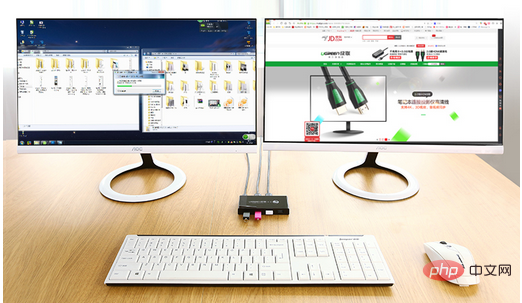 Gehen Sie zu Taobao und suchen Sie nach „Tastatur und Maus“ oder „Standard-Switcher-Tastatur und Maus-Sharer“. Dort finden Sie viele solcher Produkte, die im Allgemeinen nicht nur Tastatur und Maus umfassen, sondern auch Monitore, die gemeinsam genutzt werden können. Finden Sie eines, das zu Ihnen passt! Wenn es sich bei der Umschaltmethode um eine Tastatur-Hotkey-Umschaltung handelt, kann der Umschaltvorgang durch direktes Betätigen der Tastatur erfolgen, z. B. durch zweimaliges Drücken von Strg+ScrollLock. Der Preis kann für nur 20 bis 30 Yuan gelöst werden. Das ungefähre Erscheinungsbild ist unten dargestellt. Wenn zwei Monitore vorhanden sind, werden die Monitore nicht an den Switch angeschlossen, sondern direkt an den Computer. Sie können auch einfach die Tastatur- und Mausumschaltfunktion des KVM-Switches nutzen.
Gehen Sie zu Taobao und suchen Sie nach „Tastatur und Maus“ oder „Standard-Switcher-Tastatur und Maus-Sharer“. Dort finden Sie viele solcher Produkte, die im Allgemeinen nicht nur Tastatur und Maus umfassen, sondern auch Monitore, die gemeinsam genutzt werden können. Finden Sie eines, das zu Ihnen passt! Wenn es sich bei der Umschaltmethode um eine Tastatur-Hotkey-Umschaltung handelt, kann der Umschaltvorgang durch direktes Betätigen der Tastatur erfolgen, z. B. durch zweimaliges Drücken von Strg+ScrollLock. Der Preis kann für nur 20 bis 30 Yuan gelöst werden. Das ungefähre Erscheinungsbild ist unten dargestellt. Wenn zwei Monitore vorhanden sind, werden die Monitore nicht an den Switch angeschlossen, sondern direkt an den Computer. Sie können auch einfach die Tastatur- und Mausumschaltfunktion des KVM-Switches nutzen.
Das obige ist der detaillierte Inhalt vonSo steuern Sie zwei Computer mit einer Maus. Für weitere Informationen folgen Sie bitte anderen verwandten Artikeln auf der PHP chinesischen Website!

Heiße KI -Werkzeuge

Undresser.AI Undress
KI-gestützte App zum Erstellen realistischer Aktfotos

AI Clothes Remover
Online-KI-Tool zum Entfernen von Kleidung aus Fotos.

Undress AI Tool
Ausziehbilder kostenlos

Clothoff.io
KI-Kleiderentferner

Video Face Swap
Tauschen Sie Gesichter in jedem Video mühelos mit unserem völlig kostenlosen KI-Gesichtstausch-Tool aus!

Heißer Artikel

Heiße Werkzeuge

Notepad++7.3.1
Einfach zu bedienender und kostenloser Code-Editor

SublimeText3 chinesische Version
Chinesische Version, sehr einfach zu bedienen

Senden Sie Studio 13.0.1
Leistungsstarke integrierte PHP-Entwicklungsumgebung

Dreamweaver CS6
Visuelle Webentwicklungstools

SublimeText3 Mac-Version
Codebearbeitungssoftware auf Gottesniveau (SublimeText3)

Heiße Themen
 Was ist der Grund, warum PS immer wieder Laden zeigt?
Apr 06, 2025 pm 06:39 PM
Was ist der Grund, warum PS immer wieder Laden zeigt?
Apr 06, 2025 pm 06:39 PM
PS "Laden" Probleme werden durch Probleme mit Ressourcenzugriff oder Verarbeitungsproblemen verursacht: Die Lesegeschwindigkeit von Festplatten ist langsam oder schlecht: Verwenden Sie Crystaldiskinfo, um die Gesundheit der Festplatte zu überprüfen und die problematische Festplatte zu ersetzen. Unzureichender Speicher: Upgrade-Speicher, um die Anforderungen von PS nach hochauflösenden Bildern und komplexen Schichtverarbeitung zu erfüllen. Grafikkartentreiber sind veraltet oder beschädigt: Aktualisieren Sie die Treiber, um die Kommunikation zwischen PS und der Grafikkarte zu optimieren. Dateipfade sind zu lang oder Dateinamen haben Sonderzeichen: Verwenden Sie kurze Pfade und vermeiden Sie Sonderzeichen. Das eigene Problem von PS: Installieren oder reparieren Sie das PS -Installateur neu.
 Wie beschleunigt man die Ladegeschwindigkeit von PS?
Apr 06, 2025 pm 06:27 PM
Wie beschleunigt man die Ladegeschwindigkeit von PS?
Apr 06, 2025 pm 06:27 PM
Das Lösen des Problems des langsamen Photoshop-Startups erfordert einen mehrstufigen Ansatz, einschließlich: Upgrade-Hardware (Speicher, Solid-State-Laufwerk, CPU); Deinstallieren veraltete oder inkompatible Plug-Ins; Reinigen des Systemmülls und übermäßiger Hintergrundprogramme regelmäßig; irrelevante Programme mit Vorsicht schließen; Vermeiden Sie das Öffnen einer großen Anzahl von Dateien während des Starts.
 Wie kann man das Problem des Ladens lösen, wenn PS immer zeigt, dass es geladen wird?
Apr 06, 2025 pm 06:30 PM
Wie kann man das Problem des Ladens lösen, wenn PS immer zeigt, dass es geladen wird?
Apr 06, 2025 pm 06:30 PM
PS -Karte ist "Laden"? Zu den Lösungen gehören: Überprüfung der Computerkonfiguration (Speicher, Festplatte, Prozessor), Reinigen der Festplattenfragmentierung, Aktualisierung des Grafikkartentreibers, Anpassung der PS -Einstellungen, der Neuinstallation von PS und der Entwicklung guter Programmiergewohnheiten.
 Ist das langsame PS -Laden mit der Computerkonfiguration zusammen?
Apr 06, 2025 pm 06:24 PM
Ist das langsame PS -Laden mit der Computerkonfiguration zusammen?
Apr 06, 2025 pm 06:24 PM
Der Grund für die langsame PS -Belastung ist der kombinierte Einfluss von Hardware (CPU, Speicher, Festplatte, Grafikkarte) und Software (System, Hintergrundprogramm). Zu den Lösungen gehören: Aktualisieren von Hardware (insbesondere Ersetzen von Solid-State-Laufwerken), Optimierung der Software (Reinigung von Systemmüll, Aktualisierung von Treibern, Überprüfung von PS-Einstellungen) und Verarbeitung von PS-Dateien. Regelmäßige Computerwartung kann auch dazu beitragen, die PS -Laufgeschwindigkeit zu verbessern.
 Wie löste ich das Problem des Ladens, wenn die PS die Datei öffnet?
Apr 06, 2025 pm 06:33 PM
Wie löste ich das Problem des Ladens, wenn die PS die Datei öffnet?
Apr 06, 2025 pm 06:33 PM
Das Laden von Stottern tritt beim Öffnen einer Datei auf PS auf. Zu den Gründen gehören: zu große oder beschädigte Datei, unzureichender Speicher, langsame Festplattengeschwindigkeit, Probleme mit dem Grafikkarten-Treiber, PS-Version oder Plug-in-Konflikte. Die Lösungen sind: Überprüfen Sie die Dateigröße und -integrität, erhöhen Sie den Speicher, aktualisieren Sie die Festplatte, aktualisieren Sie den Grafikkartentreiber, deinstallieren oder deaktivieren Sie verdächtige Plug-Ins und installieren Sie PS. Dieses Problem kann effektiv gelöst werden, indem die PS -Leistungseinstellungen allmählich überprüft und genutzt wird und gute Dateimanagementgewohnheiten entwickelt werden.
 Hingt PS langsam mit anderen Programmen zusammen, die ausgeführt werden?
Apr 06, 2025 pm 06:03 PM
Hingt PS langsam mit anderen Programmen zusammen, die ausgeführt werden?
Apr 06, 2025 pm 06:03 PM
Zu den Geheimnissen des Mastering-Office-Software gehören: Verständnis verschiedener Versionen und Plattformen, korrektes Installieren und Konfigurieren, die Verwendung der Software-Schnittstelle, eingehendes Verständnis der Feature-Operationen, die Zusammenarbeit von Anwendungen und die Freigabe von Funktionen, Verwendung Vorlagen und Stile, Beherrschen von fortschrittlichen Fähigkeiten und Lösung gemeinsamer Probleme. Darüber hinaus müssen Sie eine Version auswählen, die Ihren Anforderungen entspricht, Vorlagen und Stile gut nutzt, Backup -Gewohnheiten entwickelt und Abkürzungsschlüssel und fortschrittliche Techniken erlernen kann, um die Effizienz zu verbessern.
 Braucht MySQL das Internet?
Apr 08, 2025 pm 02:18 PM
Braucht MySQL das Internet?
Apr 08, 2025 pm 02:18 PM
MySQL kann ohne Netzwerkverbindungen für die grundlegende Datenspeicherung und -verwaltung ausgeführt werden. Für die Interaktion mit anderen Systemen, Remotezugriff oder Verwendung erweiterte Funktionen wie Replikation und Clustering ist jedoch eine Netzwerkverbindung erforderlich. Darüber hinaus sind Sicherheitsmaßnahmen (wie Firewalls), Leistungsoptimierung (Wählen Sie die richtige Netzwerkverbindung) und die Datensicherung für die Verbindung zum Internet von entscheidender Bedeutung.
 Wie löst ich das Problem des Ladens beim Starten von PS?
Apr 06, 2025 pm 06:36 PM
Wie löst ich das Problem des Ladens beim Starten von PS?
Apr 06, 2025 pm 06:36 PM
Ein PS, der beim Booten auf "Laden" steckt, kann durch verschiedene Gründe verursacht werden: Deaktivieren Sie korrupte oder widersprüchliche Plugins. Eine beschädigte Konfigurationsdatei löschen oder umbenennen. Schließen Sie unnötige Programme oder aktualisieren Sie den Speicher, um einen unzureichenden Speicher zu vermeiden. Upgrade auf ein Solid-State-Laufwerk, um die Festplatte zu beschleunigen. PS neu installieren, um beschädigte Systemdateien oder ein Installationspaketprobleme zu reparieren. Fehlerinformationen während des Startprozesses der Fehlerprotokollanalyse anzeigen.





